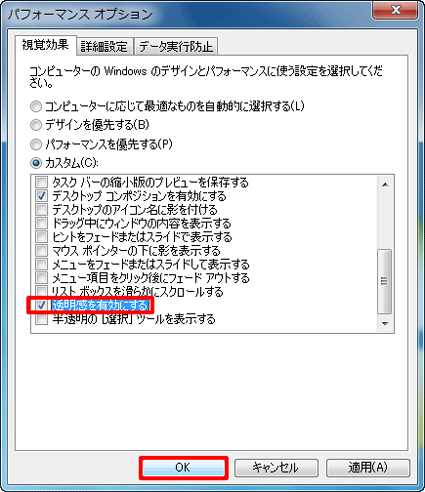Q&Aナンバー【8108-2227】更新日:2009年10月16日
このページをブックマークする(ログイン中のみ利用可)
[Windows 7] タスクバーで、サムネイルの表示やウィンドウの透明化は有効にして、ほかのAero効果は無効にする方法を教えてください。
| 対象機種 | すべて |
|---|---|
| 対象OS |
|
 質問
質問
Windows 7 のタスクバーで、サムネイルの表示やウィンドウの透明化は有効にして、ほかのAero効果は無効にする方法を教えてください。
 回答
回答
Aero効果には、ウィンドウの下に影を表示する、メニューを徐々に開く、ウィンドウを最小化、最大化する際、サイズを徐々に変えるといった効果が含まれています。
これらの効果のオン、オフを個別に切り替えたいときは、「パフォーマンスオプション」の「視覚効果」タブで設定します。
次の手順で、サムネイルの表示やウィンドウの透明化は有効にして、ほかのAero効果は無効にします。
- 「スタート」ボタンをクリックします。
- 「プログラムとファイルの検索」欄に「パフォーマンス」と入力し、検索結果から「Windows のデザインとパフォーマンスの調整」をクリックします。
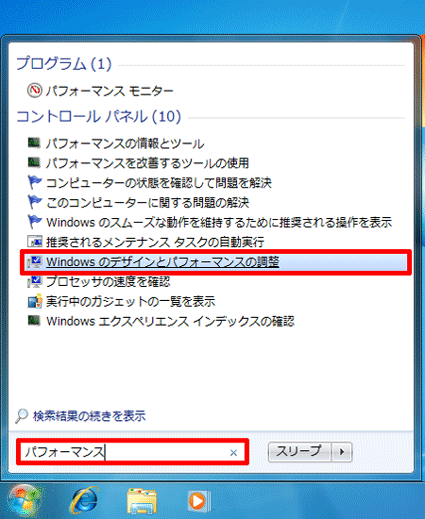
- 「視覚効果」タブが選択されていない場合は「視覚効果」タブをクリックし、「パフォーマンスを優先する」をクリックして、いったんすべてのチェックを外します。
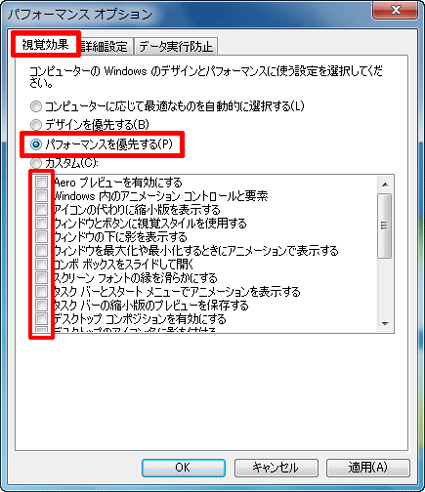
- 「Aeroプレビューを有効にする」、「ウィンドウとボタンに視覚スタイルを使用する」、および「デスクトップコンポジションを有効にする」をクリックしチェックを付けます。
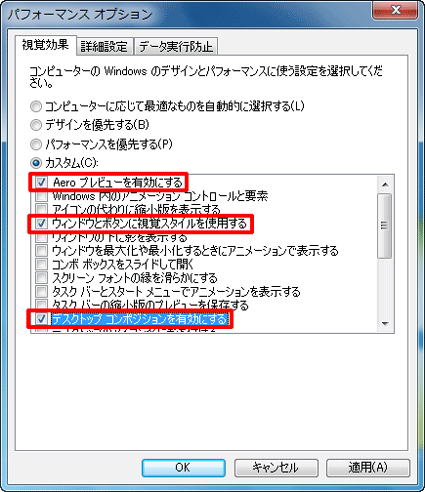

エクスプローラーでファイルのサムネイルを表示したいときは、「アイコンの代わりに縮小版を表示する」をクリックします。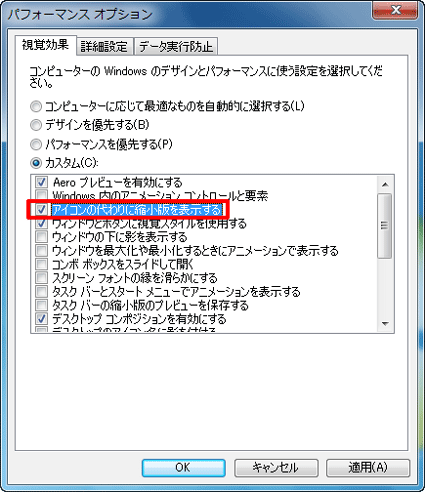
- 画面をスクロールして、「透明感を有効にする」をクリックしチェックを付け、「OK」ボタンをクリックしチェックを付けます。